CentOS的ip设置/Ubuntu的ip设置:在Oracle VM VirtualBOX下CentOS 7/Ubuntu 系统设置网络:接入internet(上网)和 局域网 ip
在Oracle VM VirtualBOX下CentOS 7 系统设置网络:接入internet(上网)和 局域网 ip:(注:以下黄色标注为注意和设置的地方)1:在新建的虚拟机上点击“设置”->“网络”:(注:作者为无线网络),下图为参考:2:进行虚拟机的ip设置(设置外部联网机器(硬件pc)同样的网关,然后分配ip,然后重启网络服务,即可。):
##################CentOS为手动设置静态IP步骤#############
注:以下部分ip用"*",替代保密:
1:设置ip OK后,查看这些信息[配置这些即可]:
Netmask 子网掩码,Gateway 默认网关,HostName 主机名称,DomainName 域名,DNS DNS的IP,IP IP地址
[root@Tony_ts_tian etc]# ip addr
[root@Tony_ts_tian etc]# ip link
[root@Tony_ts_tian etc]# ifconfig
[root@Tony_ts_tian etc]# cat /etc/sysconfig/network
NETWORKING=yes
HOSTNAME=Tony
NETWORKING_IPV6=no
PEERNTP=no
GATEWAY=192.168.0.1
[root@Tony_ts_tian etc]# cat /etc/hosts
127.0.0.1 localhost
::1 localhost localhost.localdomain localhost6 localhost6.localdomain6
192.168.0.55 Tony
[root@Tony_ts_tian etc]# cat /etc/resolv.conf
options timeout:1 attempts:1 rotate
nameserver 8.8.8.8
nameserver 8.8.4.4
nameserver 10.110.10.55
[root@Tony_ts_tian etc]# cat /etc/sysconfig/network-scripts/ifcfg-eth0
DEVICE=eth0
ONBOOT=yes
BOOTPROTO=static
IPADDR=192.168.0.55
NETMASK=255.255.255.0 2 修改ip涉及到的文件:
/etc/sysconfig/network
/etc/sysconfig/network-scripts/ifcfg-eth0
/etc/resolv.conf
/etc/hosts以下配置的参数说明,在文章最后备注附件~!
1:CentOS 修改DNS
网卡的DNS的配置文件[/etc/resolv.conf ]:
[root@Tony_ts_tian etc]# vim /etc/resolv.conf
修改或添加以下内容:
nameserver 8.8.8.8 #google域名服务器
nameserver 8.8.4.4 #google域名服务器2:CentOS 修改网关
网卡的网关的配置文件[/etc/sysconfig/network]:
注:打开/关闭网络配置
[root@Tony_ts_tian etc]# vim /etc/sysconfig/network
NETWORKING=yes
HOSTNAME=Tony
NETWORKING_IPV6=no
PEERNTP=no
GATEWAY=192.168.0.1注:ipv6设置:
NETWORKING_IPV6=yes
IPV6_AUTOCONF=no3:CentOS 修改IP地址
网卡的IP地址的配置文件[/etc/sysconfig/network-scripts/ifcfg-enp0s3]
[root@Tony_ts_tian etc]# vim /etc/sysconfig/network-scripts/ifcfg-enp0s3
DEVICE=eth0
BOOTPROTO=static
BROADCAST=192.168.0.255
HWADDR=D4:9D:7E:C8:87:A9
IPADDR=192.168.0.55
IPV6INIT=no
IPV6_AUTOCONF=no
NETMASK=255.255.255.0
NETWORK=192.168.0.1
DNS1=8.8.8.8
DNS2=8.8.4.4
DNS3=10.110.10.55
ONBOOT=yes
TYPE=Ethernet注:ipv6设置:
IPV6INIT=yes #网卡初始化IPv6协议栈
IPV6ADDR=2001:250:4000:2000::53 #配置IPv6地址
IPV6_DEFAULTGW=2001:250:4000:2000::1 #配置IPv6网关4:CentOS 重新启动网络配置
[root@Tony_ts_tian etc]# service network restart
或
[root@Tony_ts_tian etc]# /etc/init.d/network restart5:设置后即时生效 / 启动生效方法
修改IP地址后,即时生效:
[root@Tony_ts_tian etc]# ifconfig enp0s3 192.168.0.55 netmask 255.255.255.0
修改IP地址后,启动生效:
修改文件/etc/sysconfig/network-scripts/enp0s3,重新启动网络配置
修改网关Default Gateway后,即时生效:
[root@Tony_ts_tian etc]# route add default gw 192.168.0.55 dev enp0s3
修改网关Default Gateway后,启动生效:
修改文件/etc/sysconfig/network,重新启动网络配置
修改DNS,为修改/etc/resolv.conf,修改保存后即时生效,启动后,也会被初始化生效
修改host name后,即时生效:
[root@Tony_ts_tian etc]# hostname Tony_ts
修改host name后,启动系统生效:
修改文件/etc/sysconfig/network6: 查看ip
[root@Tony_ts_tian etc]# ifconfig
enp0s3 Link encap:Ethernet HWaddr D4:3D:7E:C6:87:A9
inet addr:192.168.0.55 Bcast:192.168.10.1 Mask:255.255.255.0
inet6 addr: fe80::d63d:7eff:fec6:87a9/64 Scope:Link
UP BROADCAST RUNNING MULTICAST MTU:1500 Metric:1
RX packets:731684 errors:0 dropped:0 overruns:0 frame:0
TX packets:215933 errors:0 dropped:0 overruns:0 carrier:0
collisions:0 txqueuelen:1000
RX bytes:107167494 (102.2 MiB) TX bytes:285311441 (272.0 MiB)
lo Link encap:Local Loopback
inet addr:127.0.0.1 Mask:255.0.0.0
inet6 addr: ::1/128 Scope:Host
UP LOOPBACK RUNNING MTU:65536 Metric:1
RX packets:194505 errors:0 dropped:0 overruns:0 frame:0
TX packets:194505 errors:0 dropped:0 overruns:0 carrier:0
collisions:0 txqueuelen:0
RX bytes:10764197 (10.2 MiB) TX bytes:10764197 (10.2 MiB)查看ipv6:
[root@Tony_ts_tian etc]# ping6 ipv6.google.com
PING ipv6.google.com(2404:6800:8002::69) 56 data bytes
64 bytes from 2404:6800:8002::69: icmp_seq=0 ttl=50 time=99.4 ms
64 bytes from 2404:6800:8002::69: icmp_seq=1 ttl=50 time=99.2 ms
64 bytes from 2404:6800:8002::69: icmp_seq=2 ttl=50 time=98.1 ms参数说明[/etc/sysconfig/network]
#NETWORKING=yes
表示系统是否使用网络,一般设置为yes(可以上网);如果设为no,则不能使用网络,而且很多系统服务程序(eg:yum命令,不能联网)将无法启动.
#HOSTNAME=Tony
设置本机的主机名,这里设置的主机名要和/etc/hosts中设置的主机名对应,一般先解析主机名或者域名,再解析DNS
#NETWORKING_IPV6=no
是否启用IP6,yes开启IPV6,no不开启
如果NETWORKING_IPV6=yes,IPV6_AUTOCONF=no为是否自动获取地址,为no,不自动获取ip6
#FORWARD_IPV4=no
是否开启IP转发功能
#PEERNTP=no
Network Time Protocol(NTP)是用来使计算机时间同步化的一种协议,它可以使计算机对其服务器或时钟源做同步化,
它可以提供高精准度的时间校正(LAN上与标准间差小于1毫秒,WAN上几十毫秒),且可介由加密确认的方式来防止恶毒的协议攻击
#GATEWAY=192.168.10.1
设置本机连接的网关的IP地址(默认网关)
#GATEWAYDEV=gateway
网关设备名称参数说明[/etc/sysconfig/network-scripts/ifcfg-enp0s3]
DEVICE=enp0s3
#描述网卡对应的设备别名,例如ifcfg-eth0的文件中它为enp0s3
#BOOTPROTO=static
设置网卡获得ip地址的方式,可能的选项为static,dhcp或bootp,分别对应静态指定的ip地址,通过dhcp协议获得的ip地址(动态获取IP),通过bootp协议获得的ip地址
DHCP(Dynamic Host Configuration Protocol,动态主机配置协议)是一个局域网的网络协议,使用UDP协议工作,主要有两个用途:给内部网络或网络服务供应商自动分配IP地址
BOOTP(Bootstrap Protocol,引导程序协议)是一种引导协议,基于IP/UDP协议,也称自举协议,是DHCP协议的前身;过BOOTP协议可以为局域网中的无盘工作站分配动态IP地址
#BROADCAST=192.168.0.255
对应的子网广播地址
#HWADDR=D4:9D:7E:C8:87:A9
对应的网卡物理地址(MAC)
#IPADDR=192.168.0.55
如果设置网卡获得ip地址的方式为(BOOTPROTO=static)静态指定,此字段就指定了网卡对应的ip地址
#NETMASK=255.255.255.0
网卡对应的网络掩码(子网掩码)
#NETWORK=192.168.0.1
网卡对应的网络地址
注:NETWORK这个参数在CentOS中不要设置,官方已经弃用,并且在设置之后可能会出现不能成功添加网关(不能联网)的问题
#DNS1=8.8.8.8
DNS服务器配置列表,启动网络服务,会自动初始化到/etc/resolv.conf为nameserver 8.8.8.8
#ONBOOT=yes
系统启动时(开机)是否设置此网络接口,yes为激活/启动此设置
#TYPE=Ethernet
网络类型,默认是Ethernet,以太网
#IPV6INIT=no
是否支持IP6,初始化IPv6的功能
#IPV6_AUTOCONF=no
是否自动化配置IPv6注:etc/NetworkManager/system-connections VPN,移动宽带,PPPoE连接
在Oracle VM VirtualBOX下CentOS 7 系统设置网络:接入internet(上网)和 局域网 ip:(注:以下黄色标注为注意和设置的地方)
1:在新建的虚拟机上点击“设置”->“网络”:(注:作者为无线网络),下图为参考:
2:进行虚拟机的ip设置(设置外部联网机器(硬件pc)同样的网关,然后分配ip,然后重启网络服务,即可,用以上的配置和这个图配置,就这样连接互联网上网了!
最小安装的其他问题可以看下篇(CentOS 7 最小安装 功能扩展)
centos7中参数,最后黄色空框,部分为错误配置,配置如图:
##################Ubuntu为手动设置静态IP步骤#############
切换root:
su root
修改密码:Ubuntu su认证失败
修改网络文件:
vim /etc/network/interfaces
# The primary network interface
auto eth0
iface eth0 inet static
address 192.168.10.55
netmask 255.255.255.0
gateway 192.168.10.1修改对应网卡的DNS的配置文件文件:
vim /etc/resolv.conf
nameserver 192.168.10.1
nameserver 8.8.8.8
nameserver 8.8.8.8 #google域名服务器
nameserver 8.8.4.4 #google域名服务器
如果重启网络服务,resolv.conf还是会变为原来的样子,所以要让其永久改变,请执行:
vim /etc/resolvconf/resolv.conf.d/base
添加上边的nameserver!
重启网络服务:
service network restart
重启检查,如果有改变,修改ok,就好!
cat /etc/resolv.conf
如果还连不上,将:
/etc/NetworkManager/目录下的system-connections删除,或者移动到其他目录下。
最后执行/etc/NetworkManager/就可以上网了。
更多推荐
 已为社区贡献3条内容
已为社区贡献3条内容

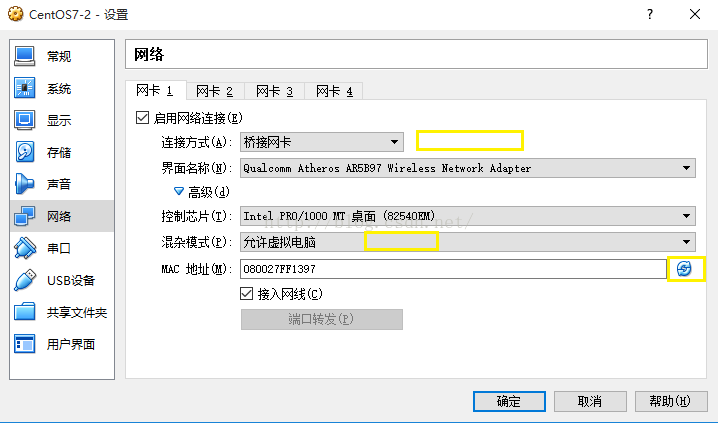
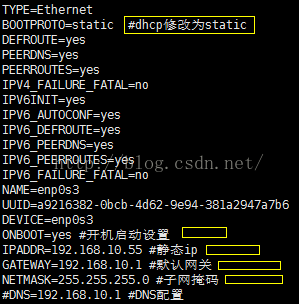








所有评论(0)